目录
(1)我在idea中创建好了一个javaweb项目(或者其他项目也可以)如图1所示,我要如何上传到Gitee?
(2)我在idea中创建好了一个javaweb项目(或者其他项目也可以)如图1所示,我的团队成员要如何连接到我上传的Gitee远程仓库项目?
大家好啊,前段时间有很多的小组作业,发现有些同学好像不知道如何在idea中使用VCS来进行团队协作共同开发一个java或者javaweb项目。
VCS是版本控制系统的意思,是一种记录一个或若干文件内容变化,以便将来查阅特定版本修订情况的系统。版本控制系统不仅可以应用于软件源代码的文本文件,而且可以对任何类型的文件进行版本控制。Git,Mercurial,perforce,Subversion都是版本控制系统。
那VCS和Git,Mercurial,perforce,Subversion怎么都叫版本控制系统?我是这样理解的,VCS(Version Control,因为是复数所以加了s)是版本控制系统的统称,Git,Mercurial,perforce,Subversion是版本控制系统的具体名称。解释完这些,接下来我将会以图文的形式教大家如何在idea中使用VCS连接到Git,利用Git连接到远程仓库Gitee或者GitHub。
1.首先,如果你电脑上没有安装Git,那么就先去搜索一下“Git详细安装教程”,一下子就出现好多教程文章,因此我这里就不多赘述了。
2.安装完Git之后,在idea中配置Git。同样也是一搜索“如何在idea中配置Git”,一下子就出现好多教程文章,我这里就不多说什么了。
3.到这一步,我们已经安装好了Git并且在idea中配置好了Git,接下来就是这么些个场景:
(1)我在idea中创建好了一个javaweb项目(或者其他项目也可以)如图1所示,我要如何上传到Gitee?

图1
我们把创建好的这个项目成为本地项目,现在这个本地项目需要一个本地仓库。如图2所示,点击VCS-->Create Git Repository,创建本地仓库的意思。
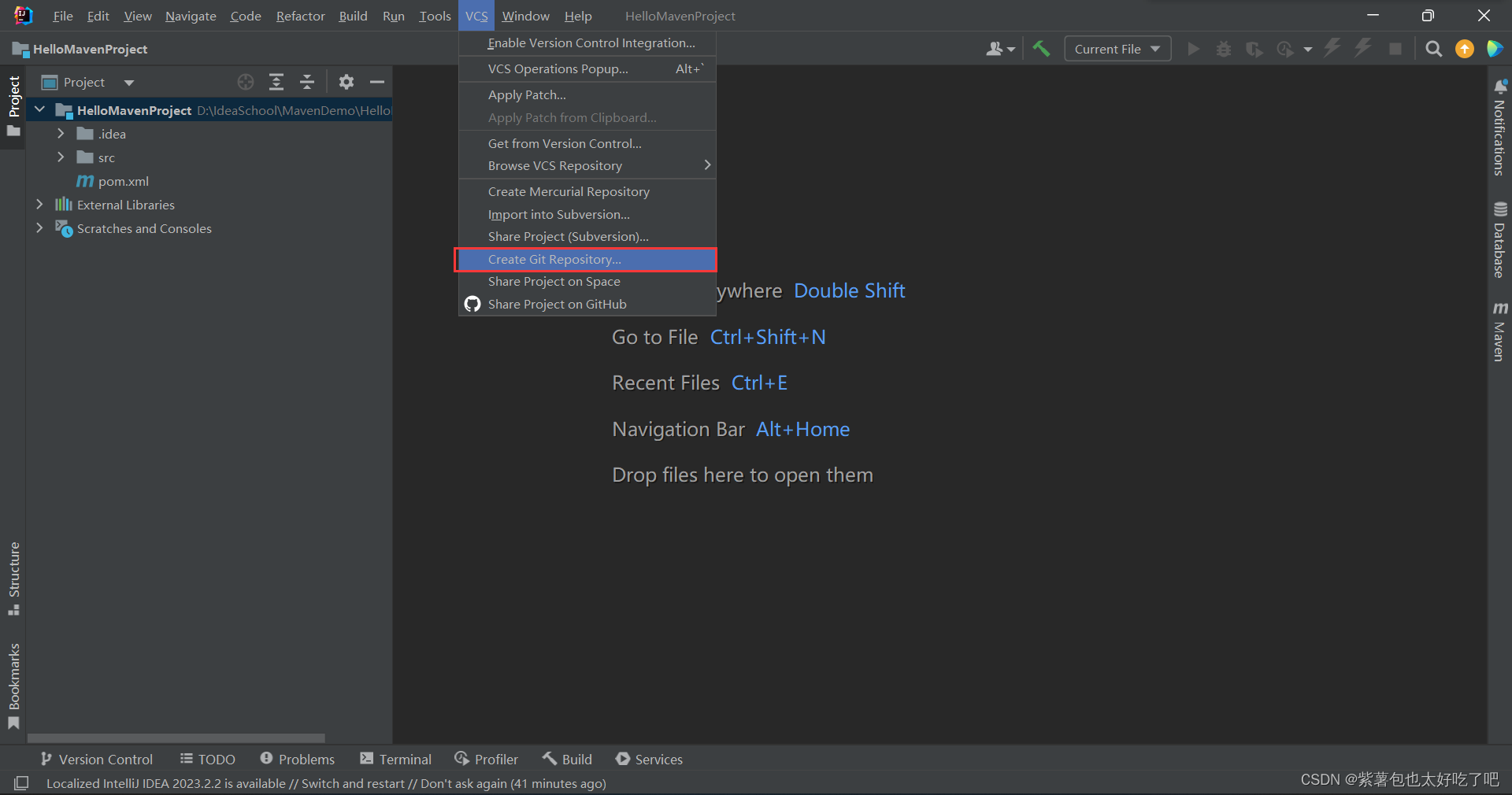
图2
单击Create Git Repository后就会出现如图2所示的弹框,我们选择项目原本在电脑中的地址作为本地仓库的地址就可以了,也就是图中画红方框的地方,点击ok。
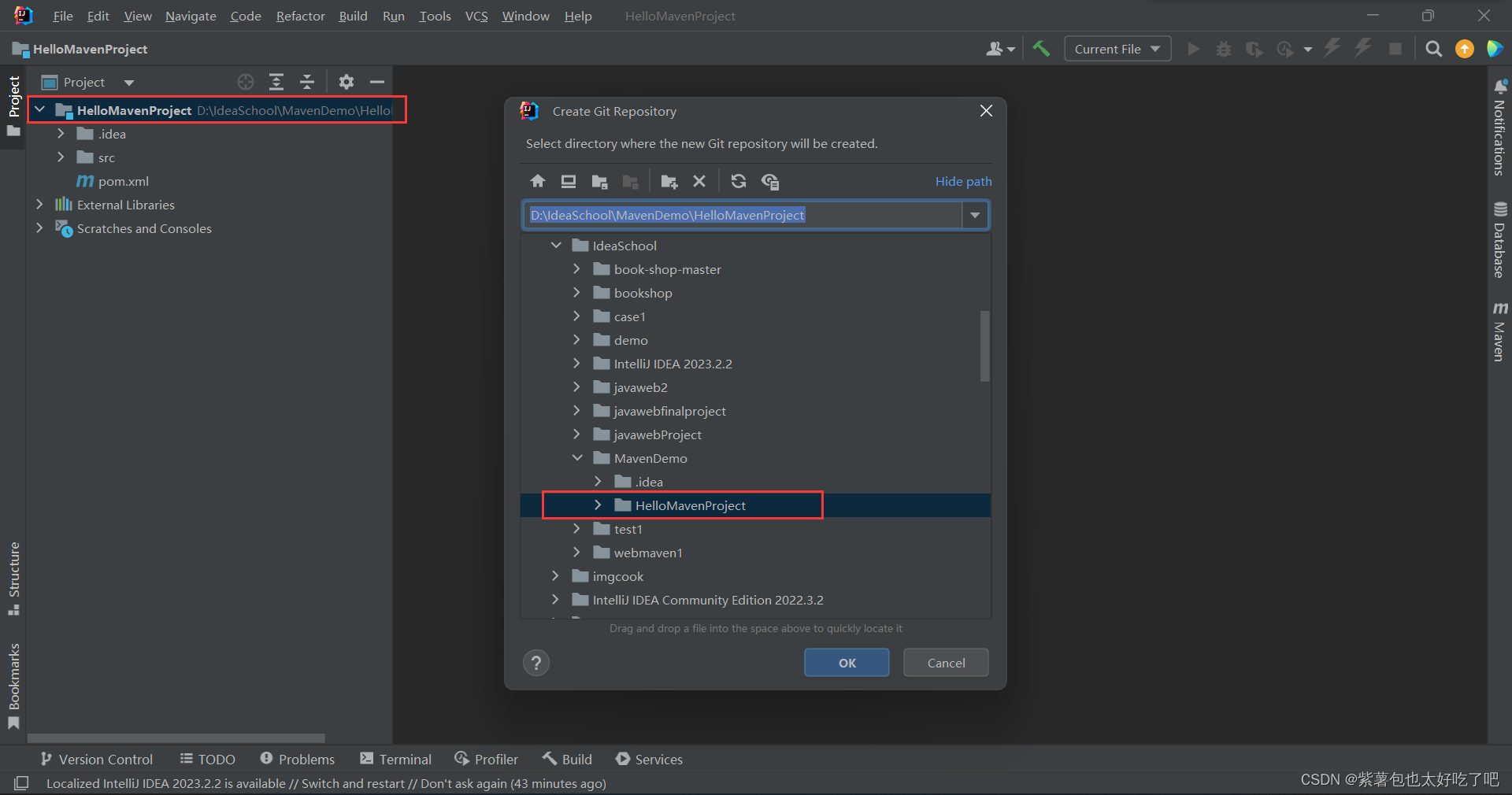
图3
点击ok后,界面会变成如图4所示,发生了一些变化。其中标红色的文件表示文件还没有add到本地仓库的缓冲区,标绿色的文件表示还没有从缓冲区commit到本地仓库,标白色的文件表示已经commit到本地仓库里了。这里因为刚创建好本地仓库,所有的文件都还没有add和commit到本地仓库,因此文件都是红色的。
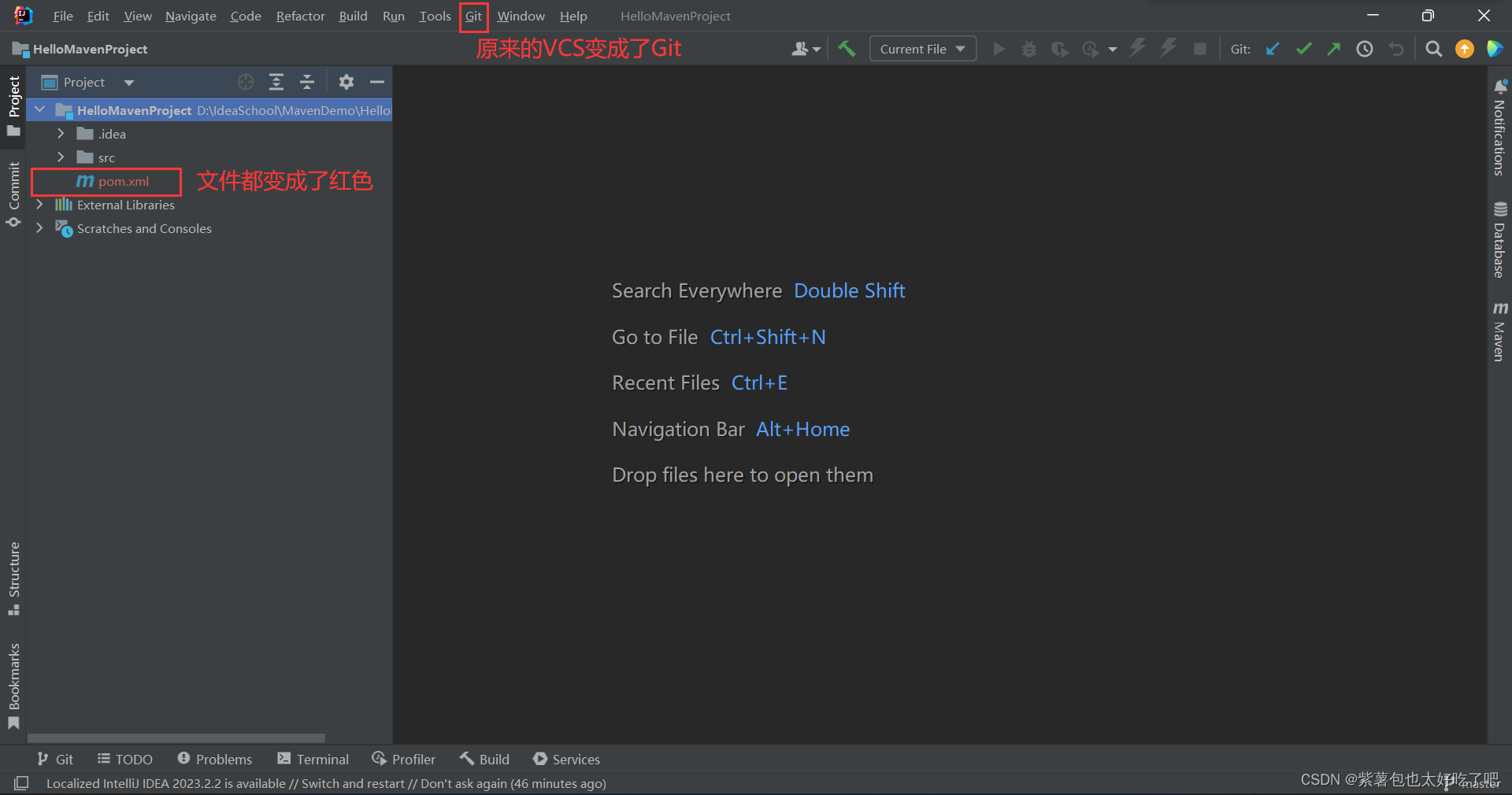
图4
然后我们在项目文件名处右键点击在出现的菜单栏中依次点击Git-->ADD,如图5所示,这样是先把文件都加入到缓冲区中。
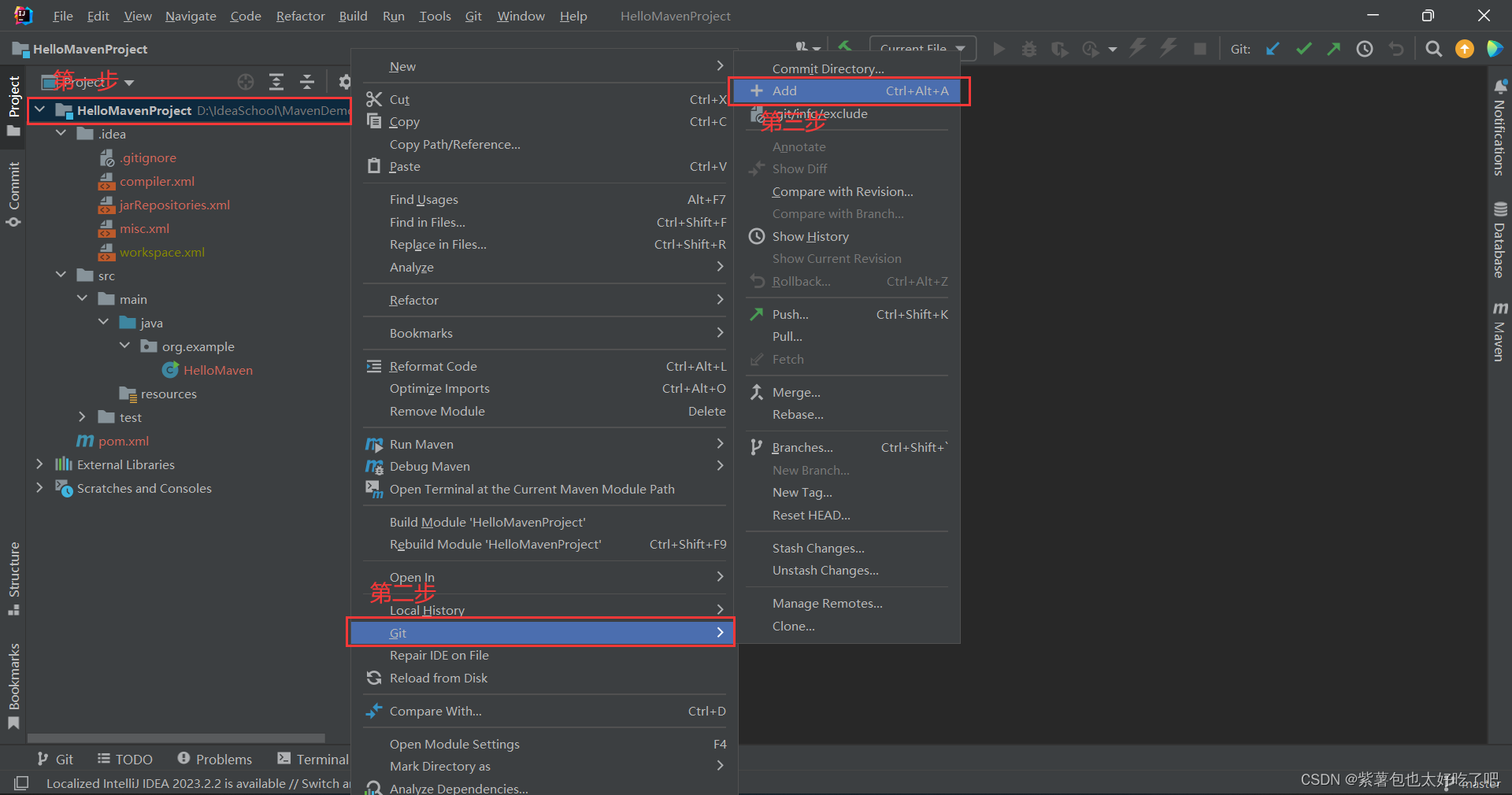
图5
然后就可以看见标红的文件变成了绿色,如图6所示。
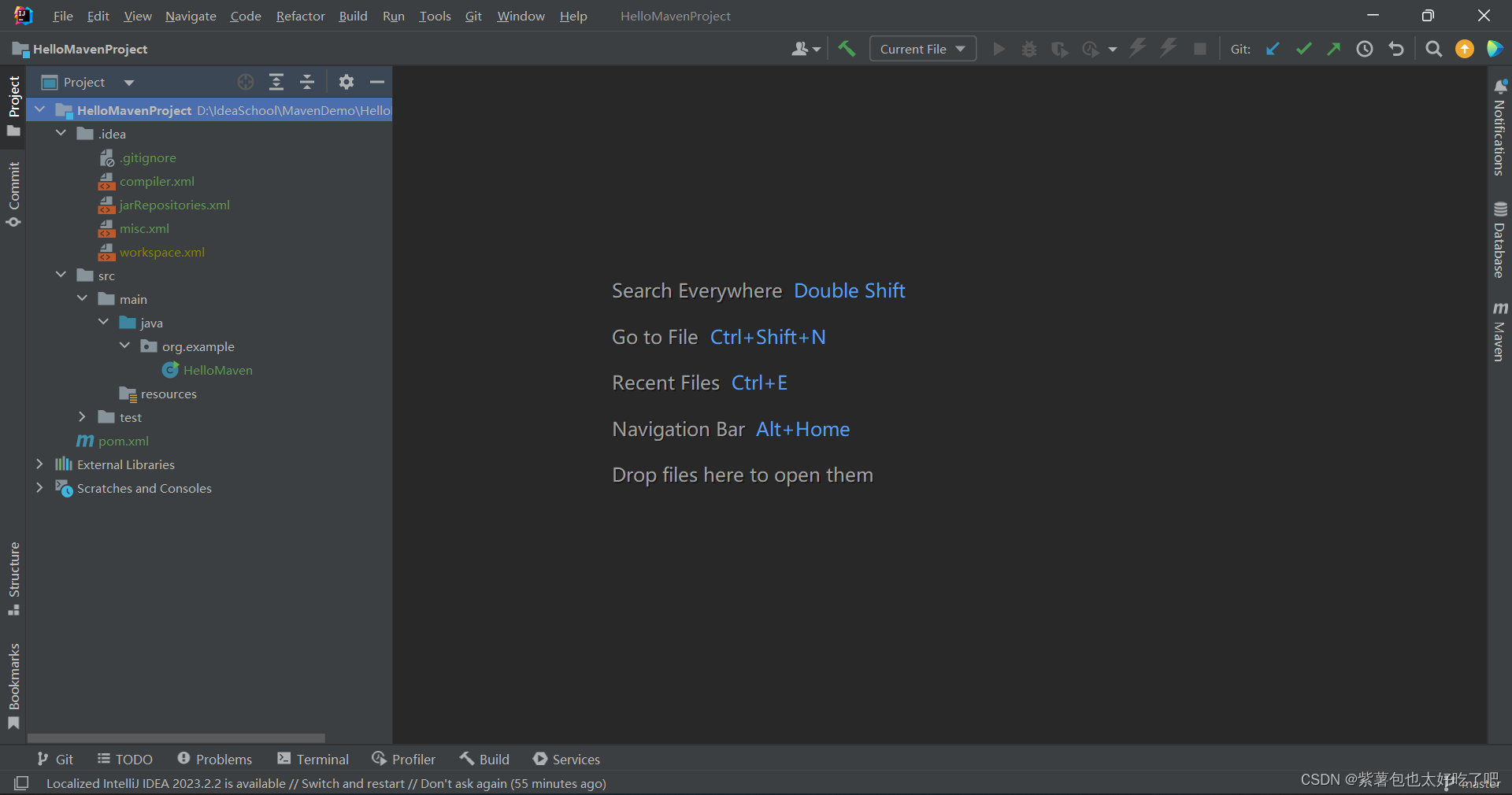
图6
然后我们在项目文件名处右键点击在出现的菜单栏中依次点击Git-->Commit Directory,如图7所示,这样是把文件都上传到本地仓库中。
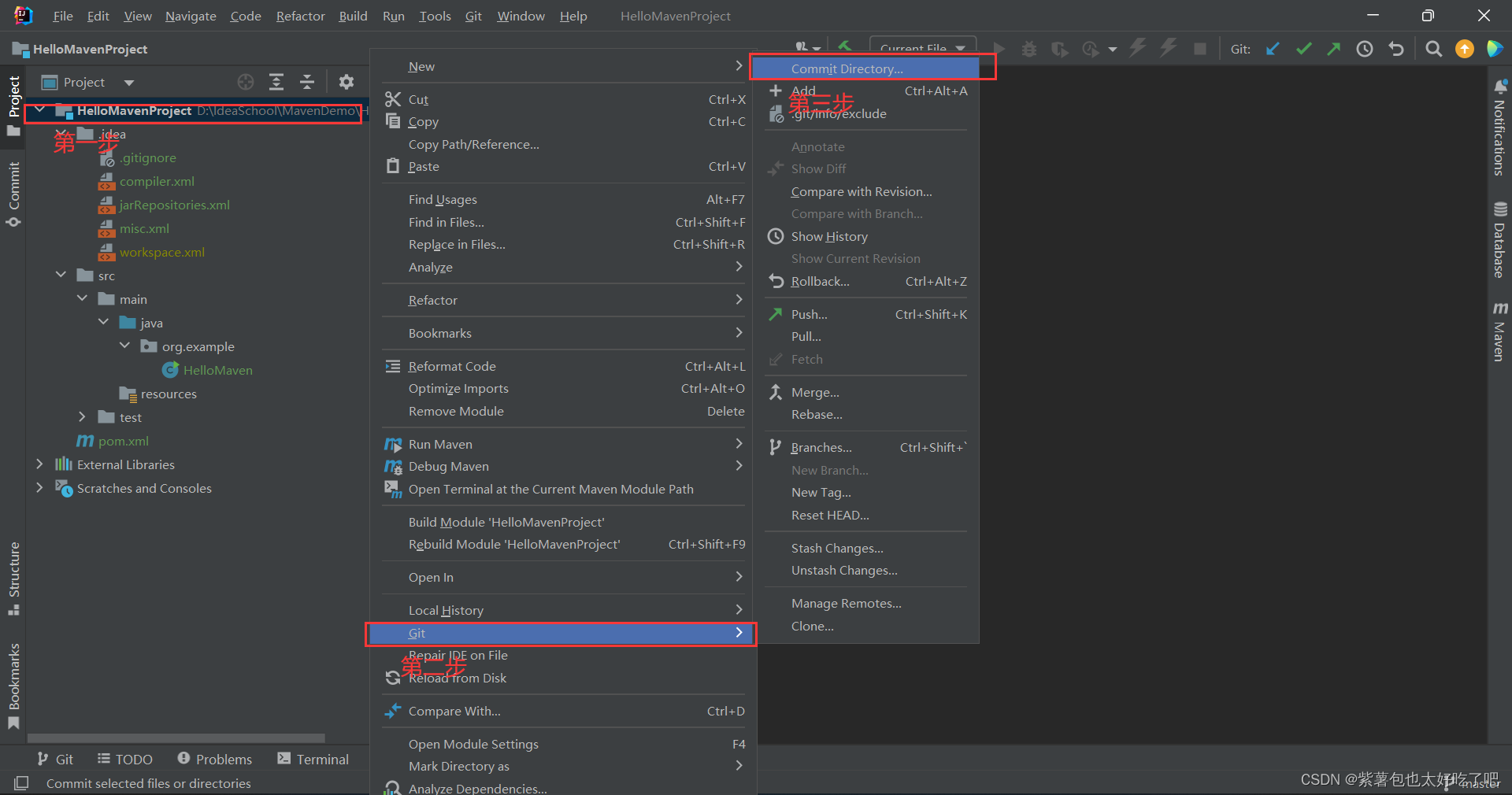
图7
然后就会出现以下界面,如图8所示。
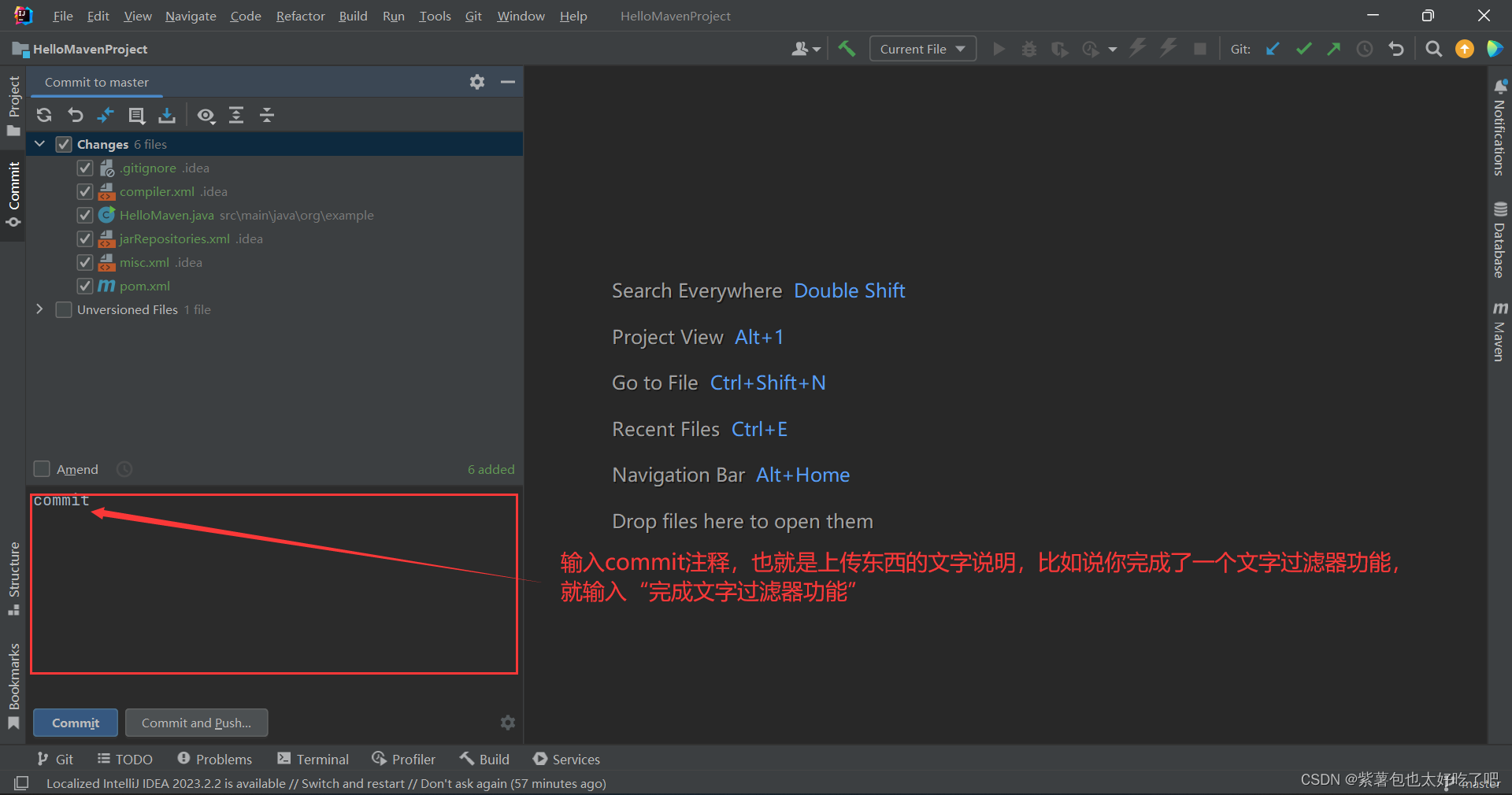
图8
点击Commit之后就会发现标绿的文件都变成了普通的白色,如图9所示,并且多出来一个vcs.xml文件,这个是不用我们管的,包括这个一直标黄的workspace.xml文件也不需要去管。
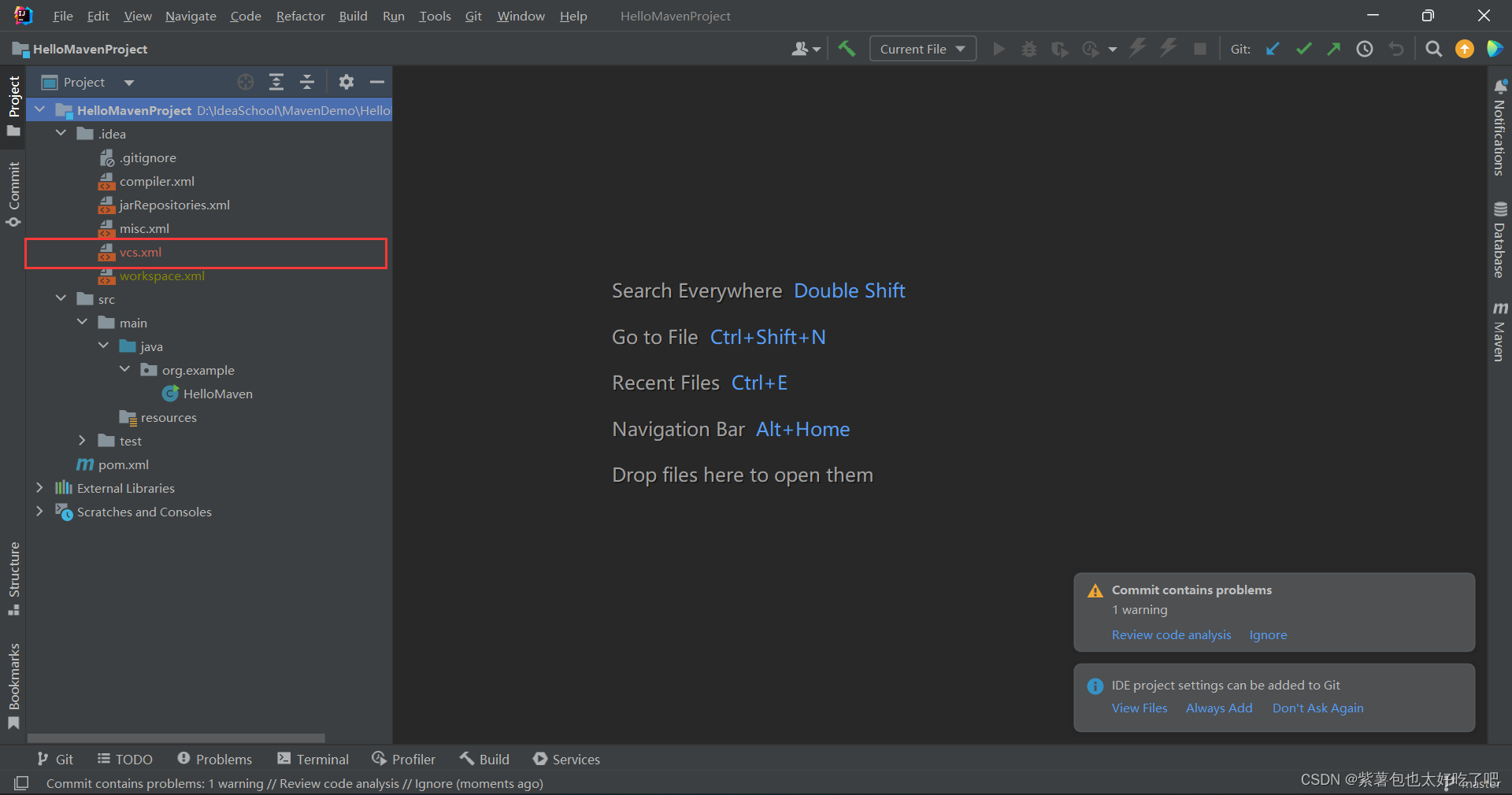
图9
点击如图10所示的绿色指向右上角的图标,会出现如图11所示的弹窗。在弹窗里点击Define Remove,出现如图12所示的小弹窗。
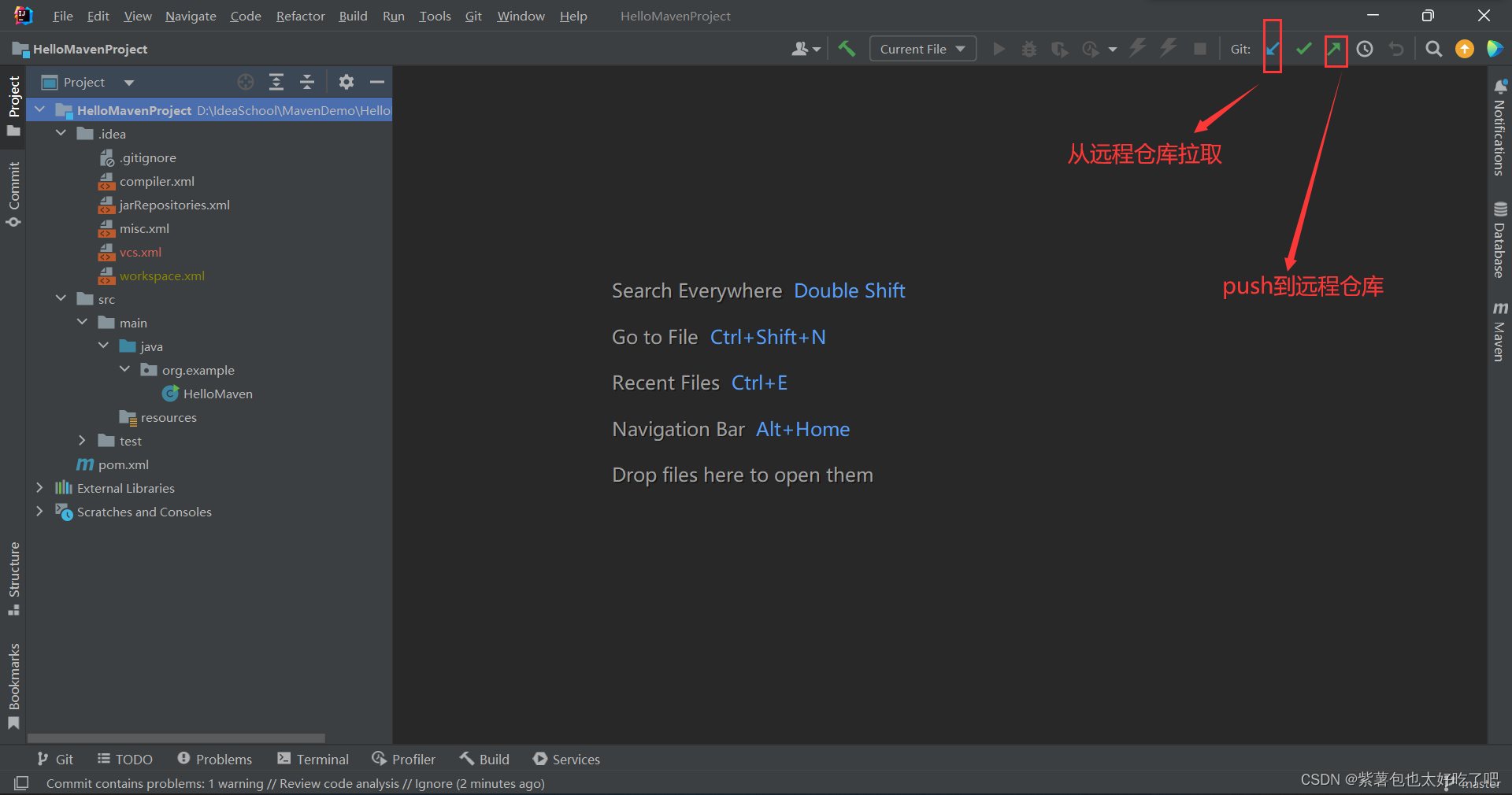
图10
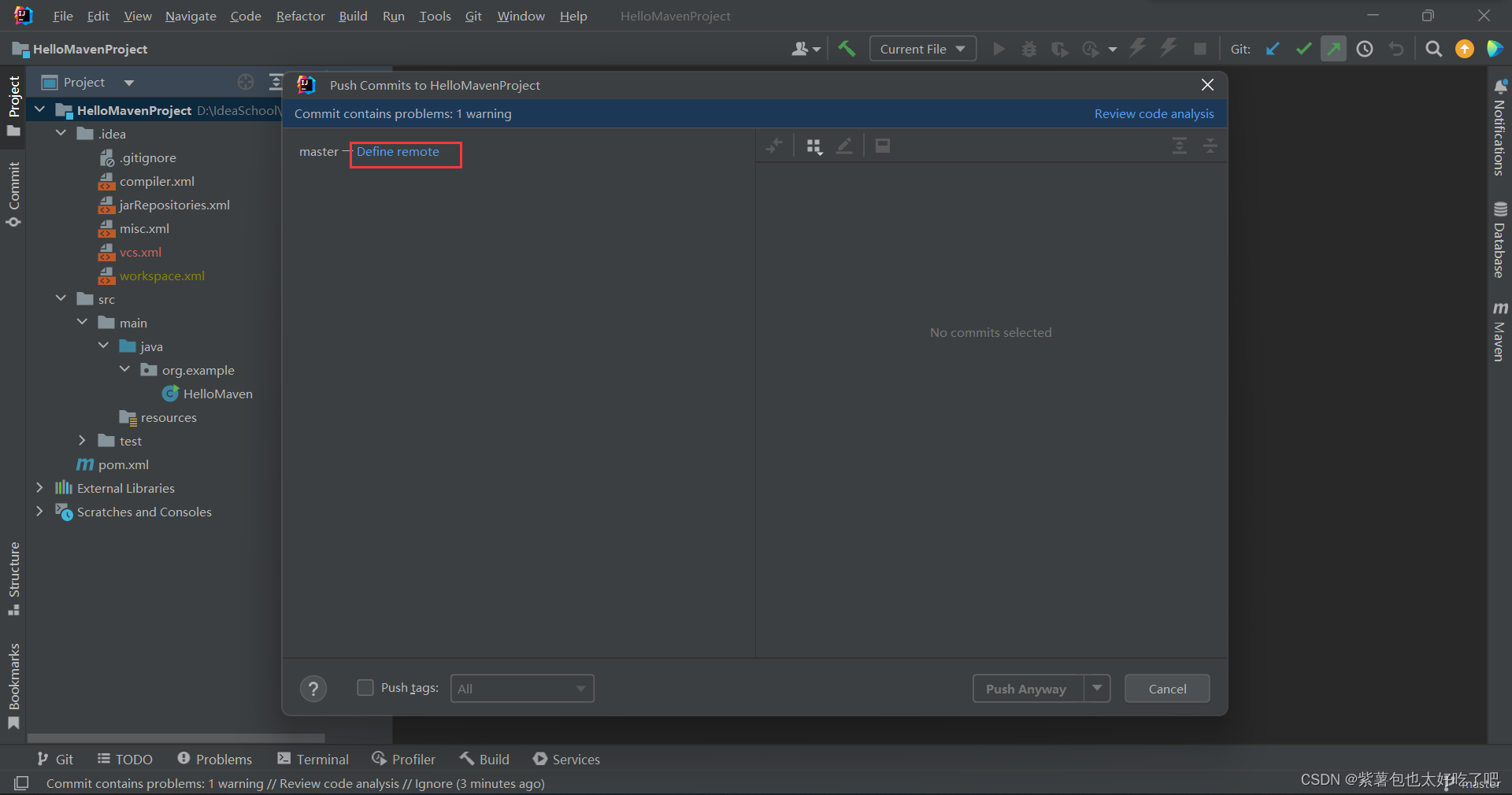
图11
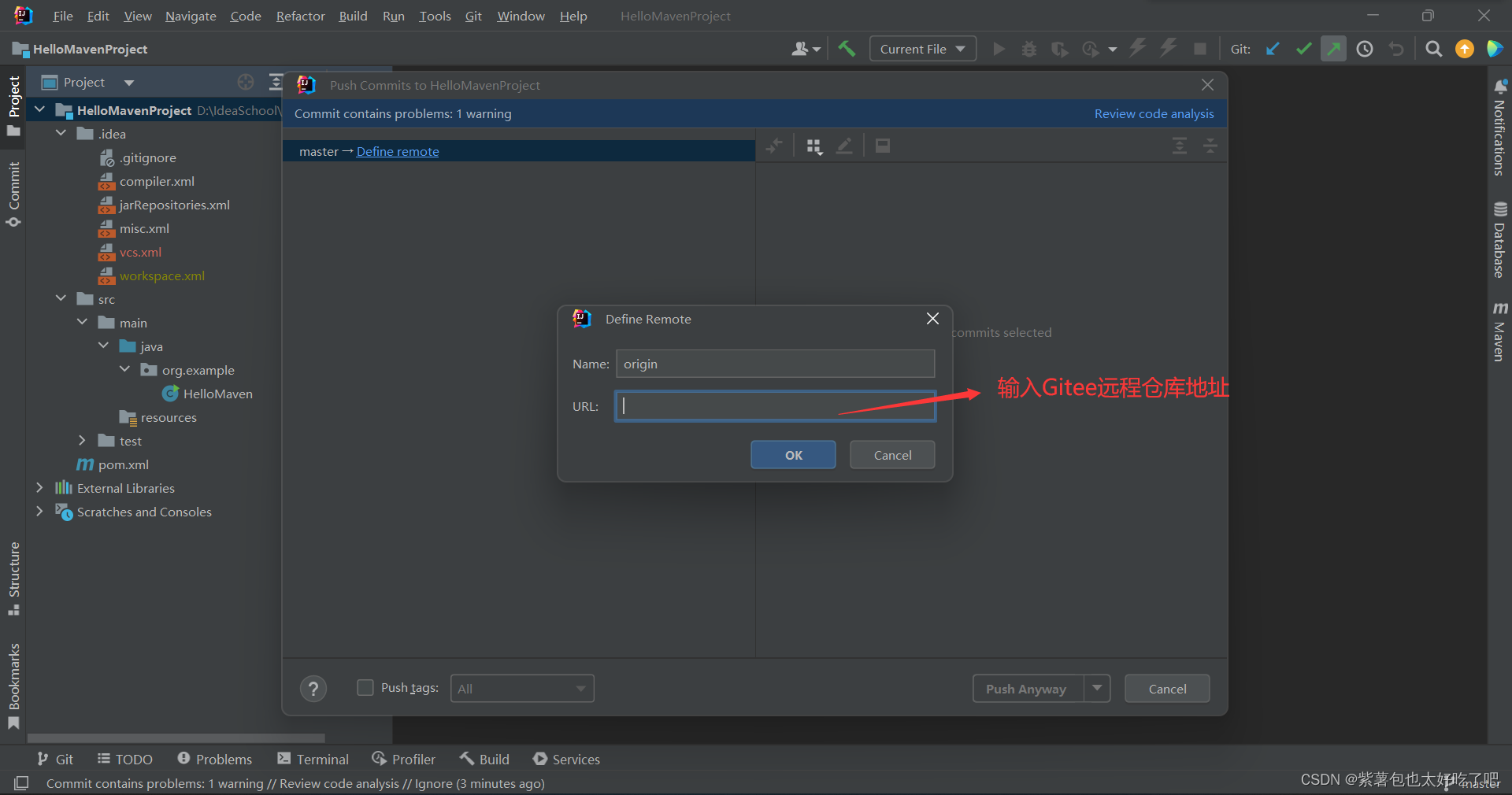
图12
目前为止,我们只在本地创建好了一个项目,还没有上传到远程仓库中,因此我们现在要去Gitee官网(Gitee - 基于 Git 的代码托管和研发协作平台)创建一个远程仓库。如果你没有Gitee的账号,就注册一个,如果有就登录进去。点击新建仓库,出现如图13所示的界面,填入项目名称,其他的保持默认,点击创建,就创建好了一个远程仓库如图14所示,这个仓库的地址(https://gitee.com/jiangrunti/test)就是我们图12需要的Gitee远程仓库地址。
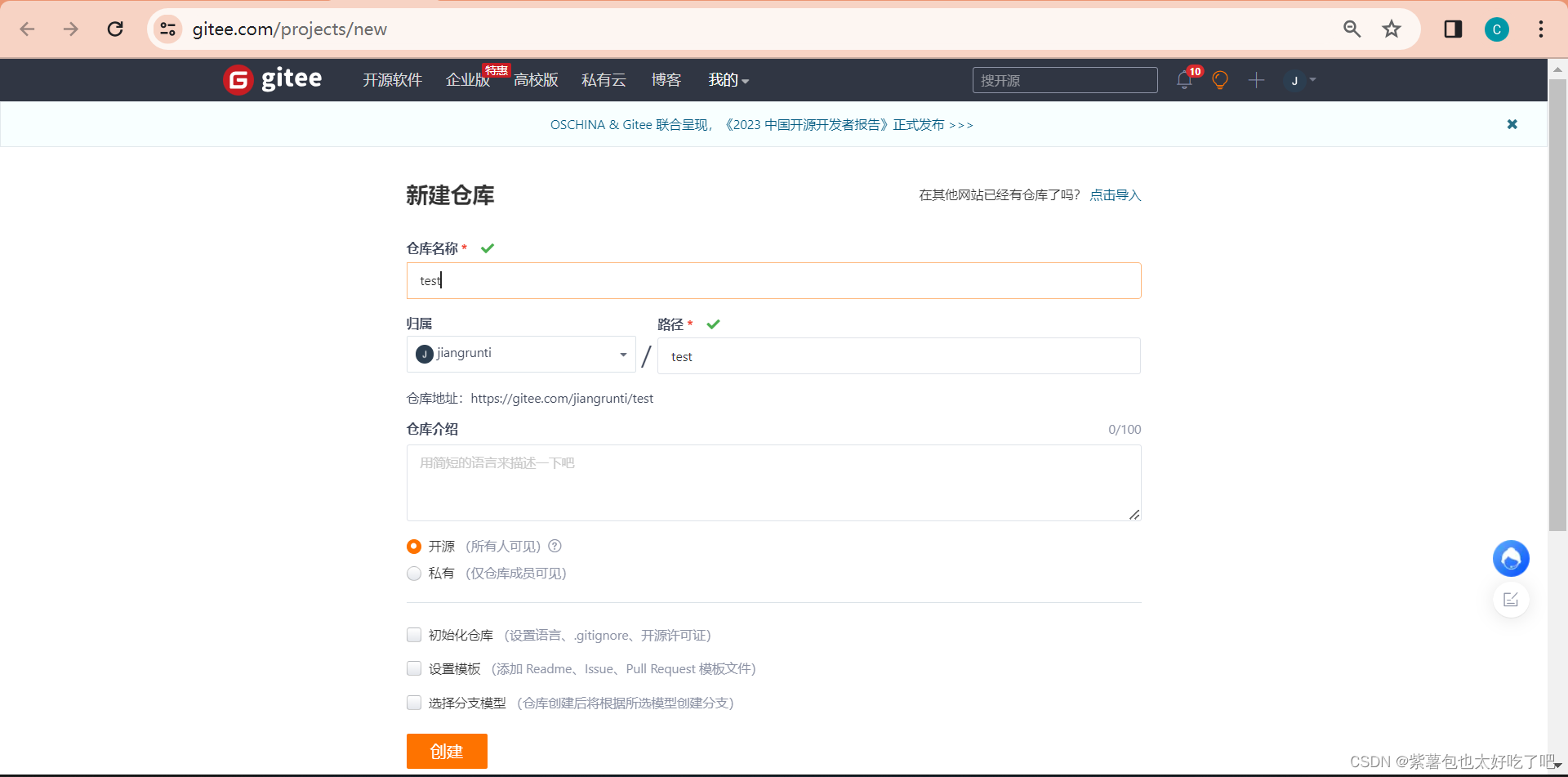
图13
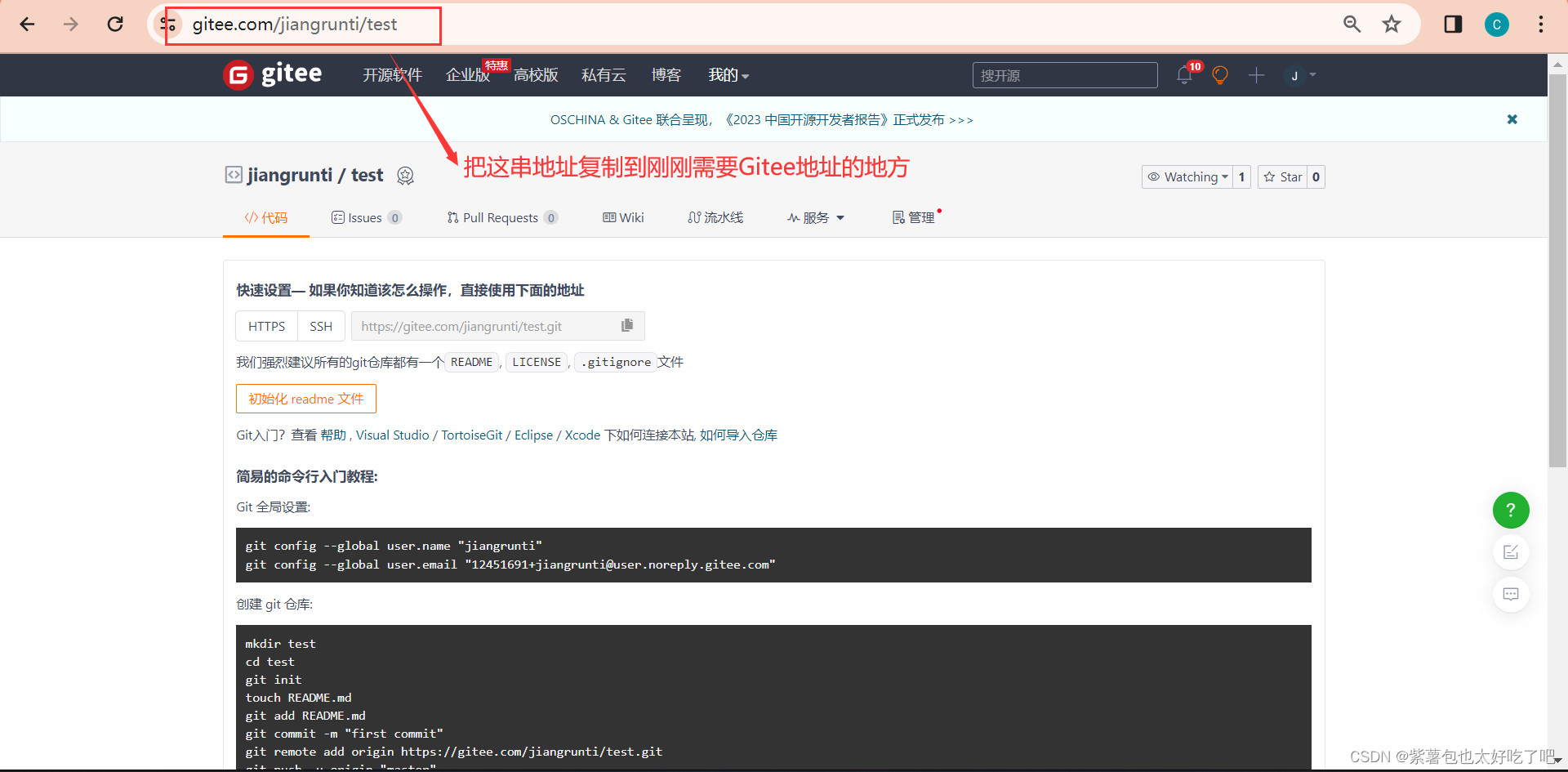
图14
将该Gitee地址填入,如图15所示。点击OK,就出现了如图16界面。点击Push Anyway,我们的本地项目就可以上传到远程仓库里了。刷新一下Gitee网页,就可以看到我们的项目已经在远程仓库里了,如图17所示。
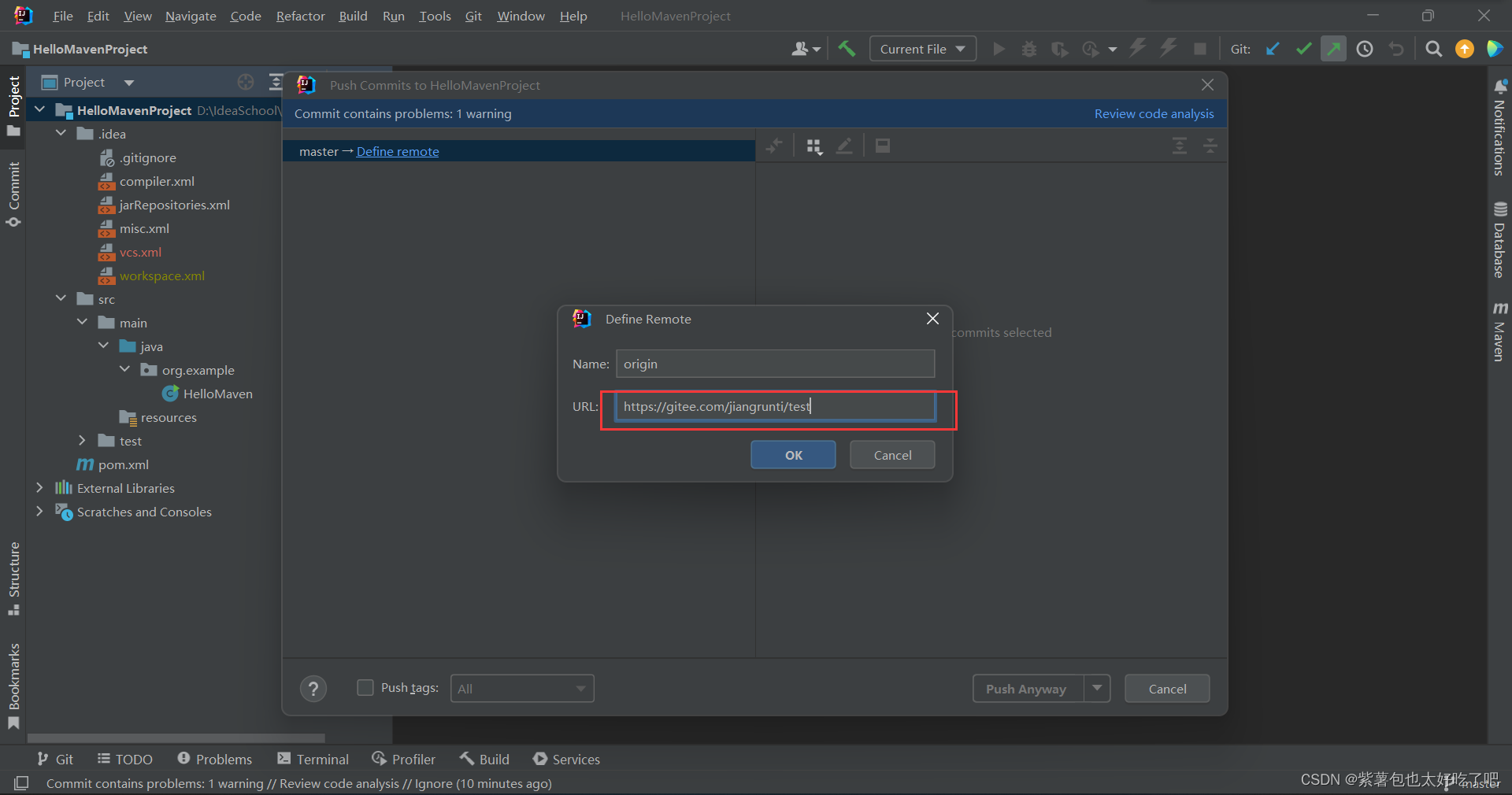
图15
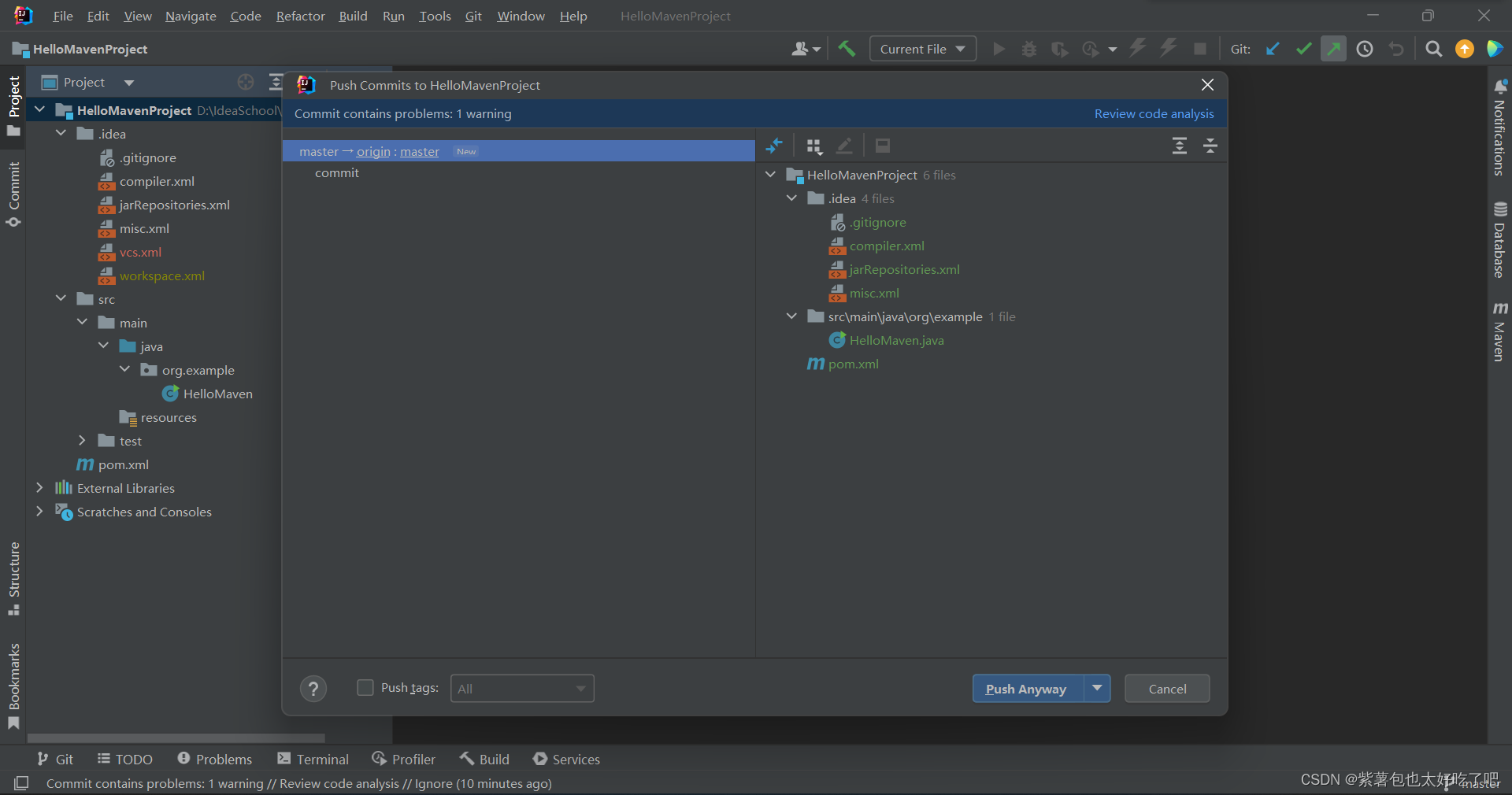
图16
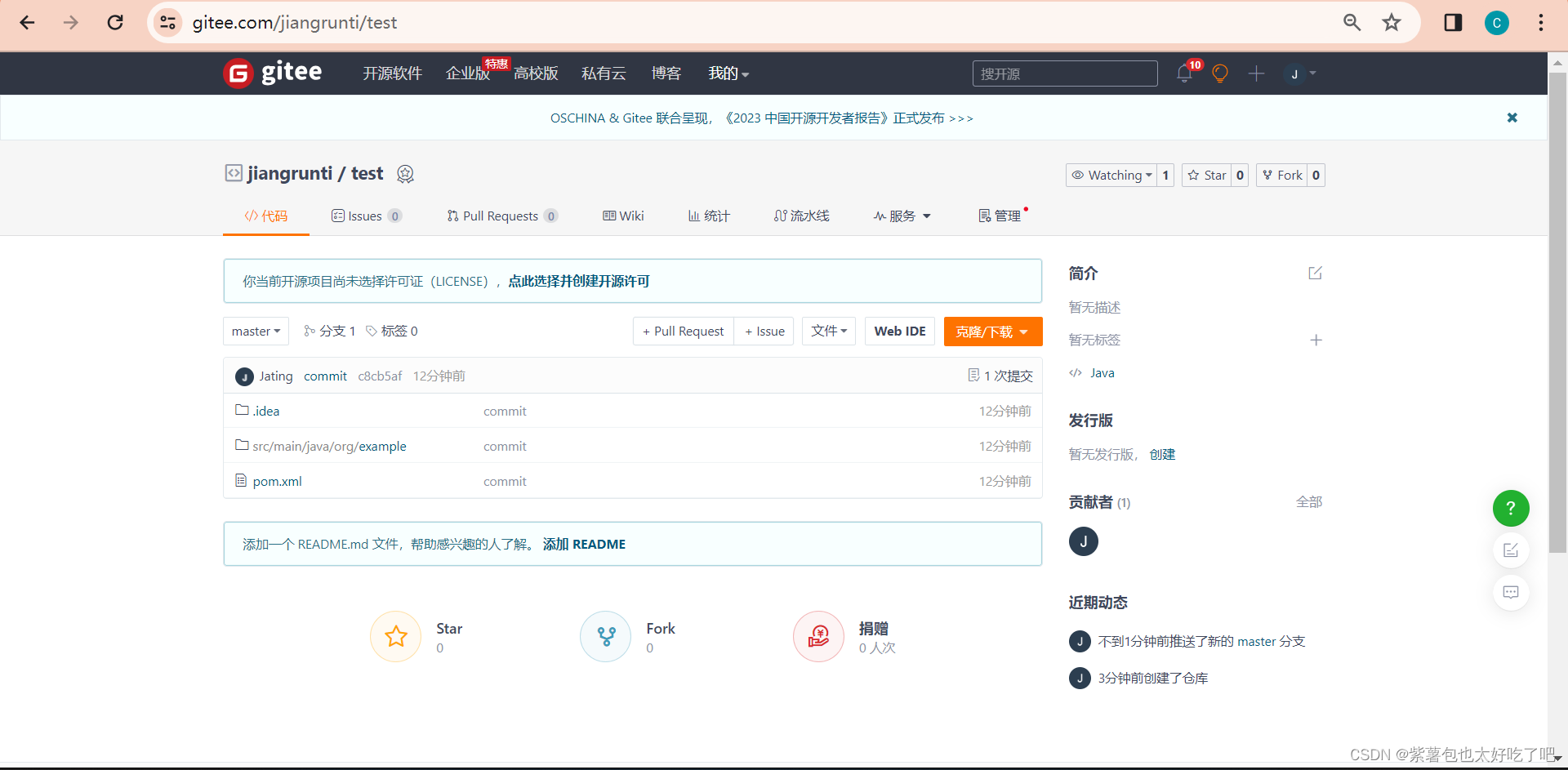
图17
然后我就要把我们的团队成员邀请到远程仓库的成员里,步骤如图18所示。点击添加仓库成员,出现如图19界面,我们可以选择复制链接发送给想要邀请的成员或者截图让团队成员扫码加入,不过还是前者更方便。
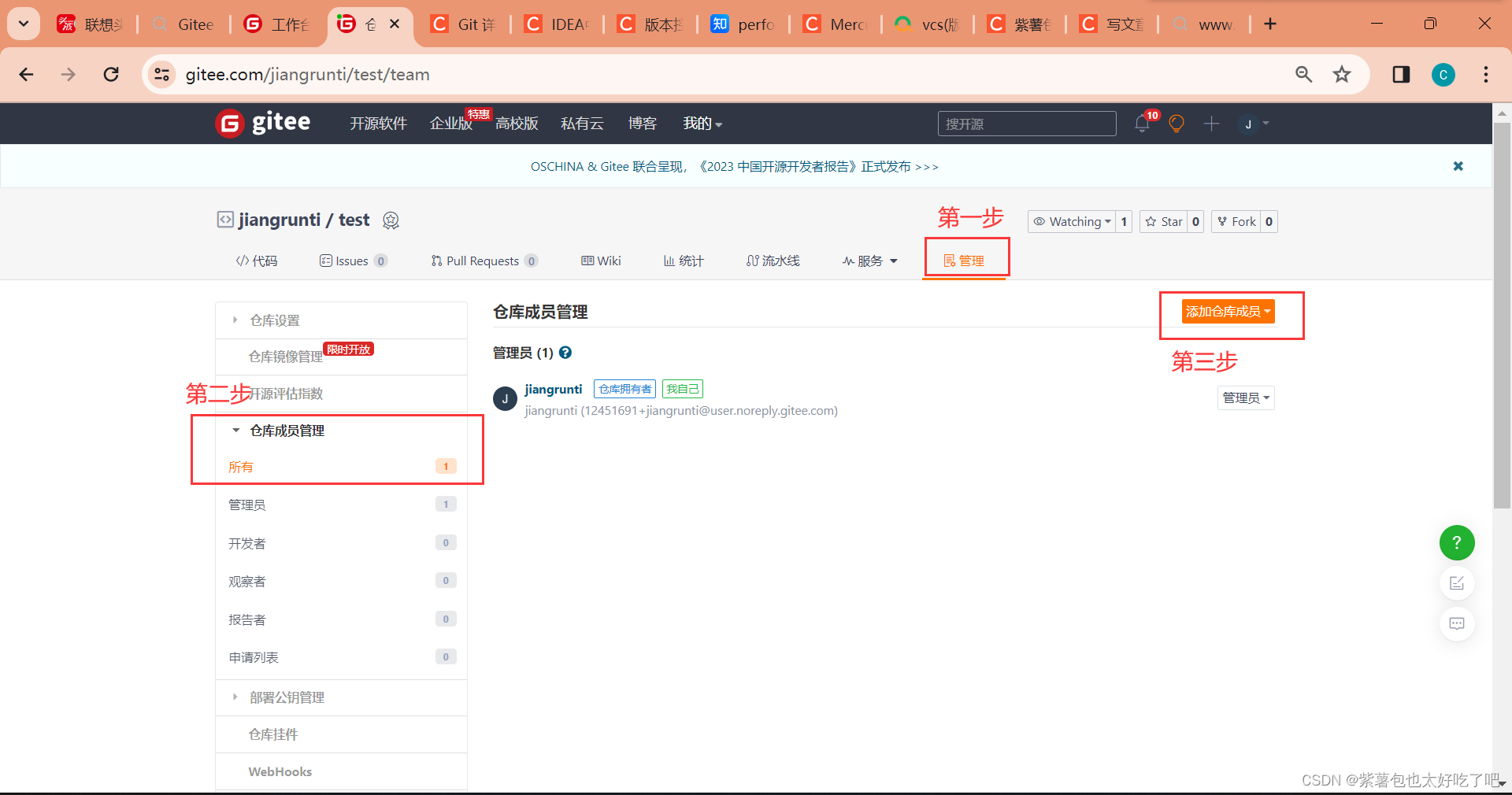
图18
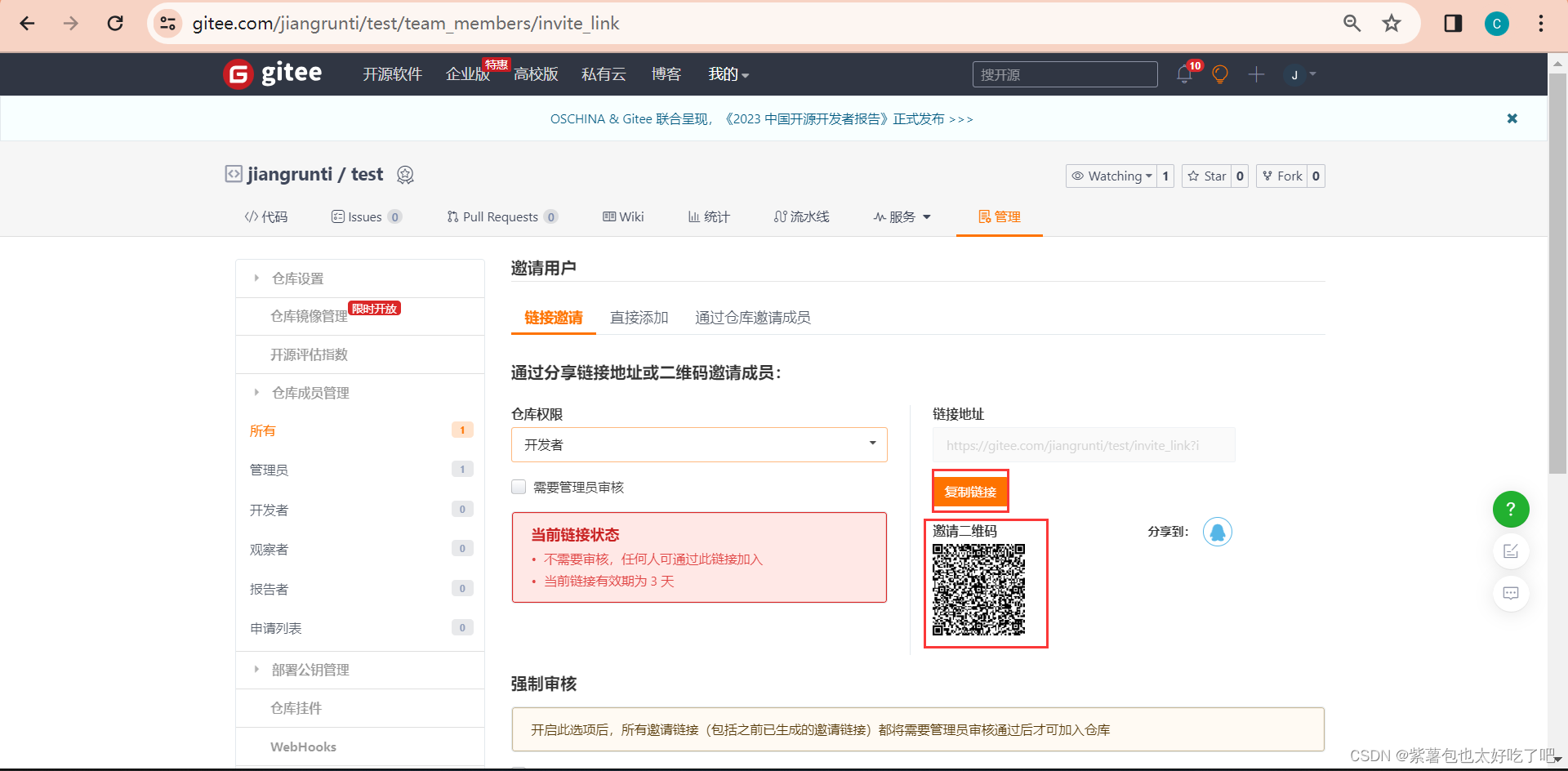
图19
至此,已经搭建好了一个团队协作环境,但是还有一些小tips,如果只是用于学校的团队项目,就要把代码审计和测试都删了,如图20所示。
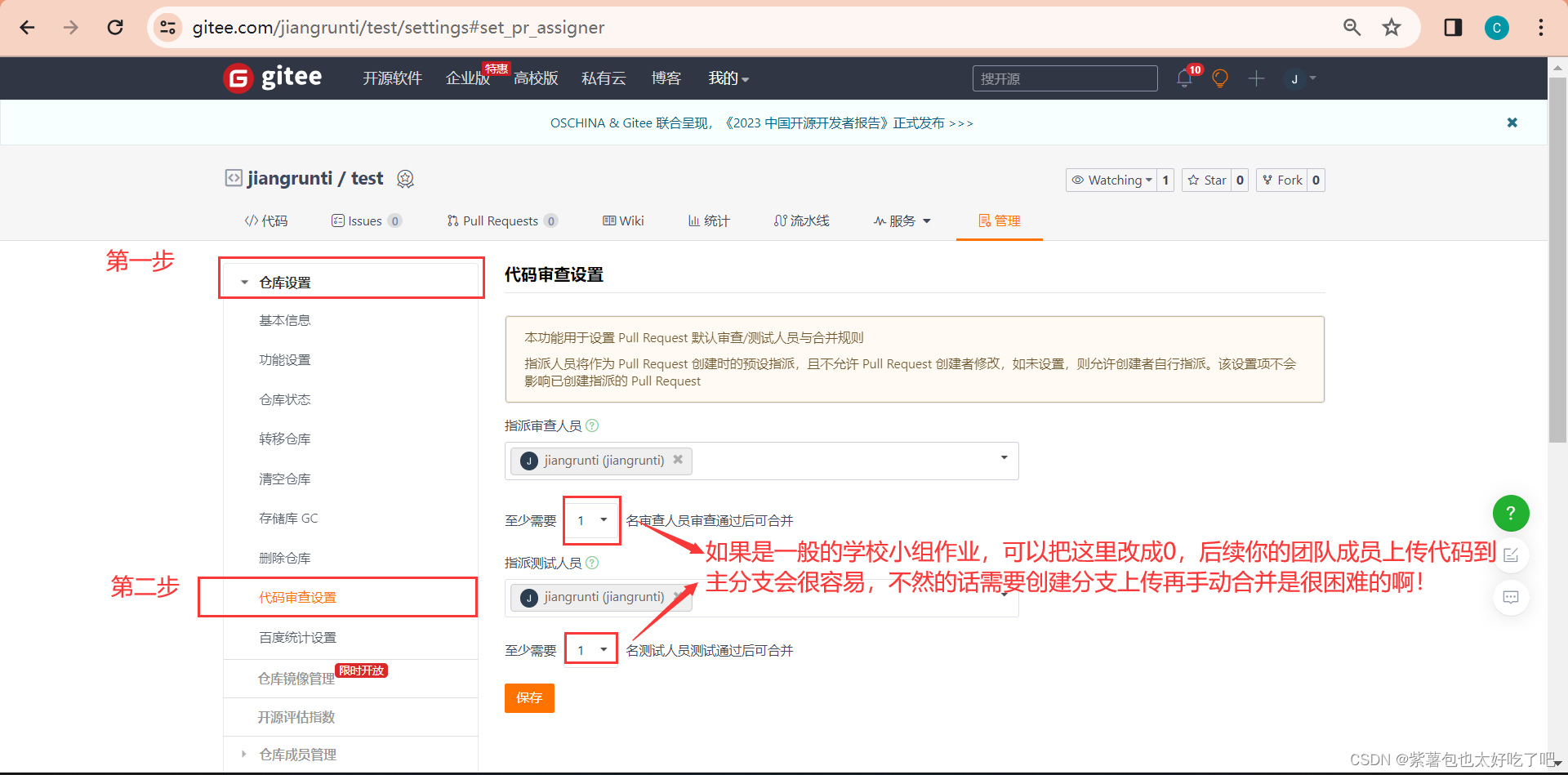
图20
(2)我在idea中创建好了一个javaweb项目(或者其他项目也可以)如图1所示,我的团队成员要如何连接到我上传的Gitee远程仓库项目?
作为已经被邀请进该仓库的团队成员,首先就要在自己的电脑上新建一个文件夹,如图21所示。
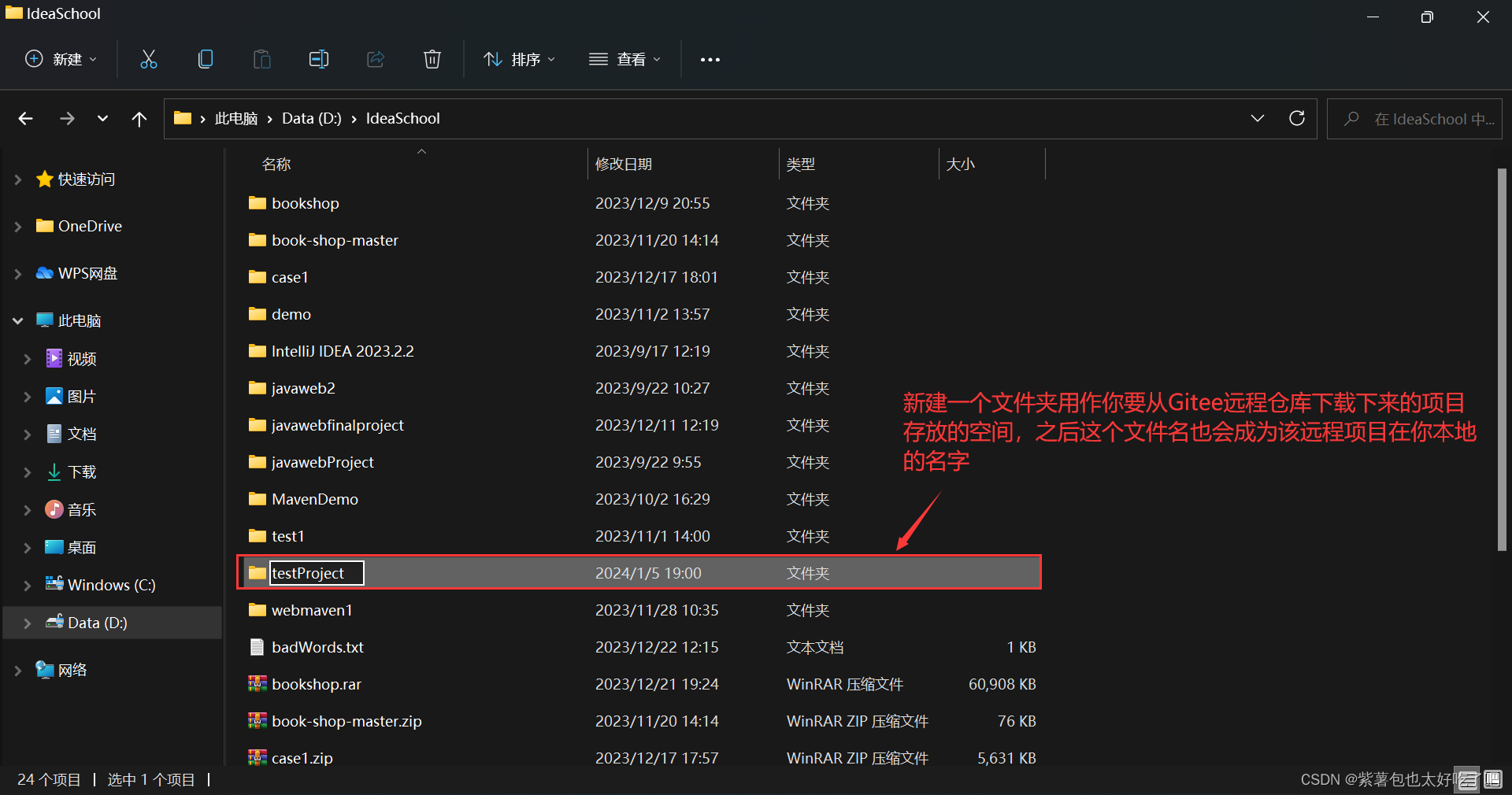
图21
团队成员打开idea,如果打开的不是idea的首页,就点击File-->Close Project,如图22所示。Close Project之后就会出现如图23所示,点击Get from VCS,就会出现如图24所示,需要填入远程Gitee仓库的url和你刚创建的新文件夹的地址,点击Clone等待一段时间就会自动跳转到如图26所示界面,至此成功拉取到组长创建好的项目啦*^^*。这个URL获取如图25所示。
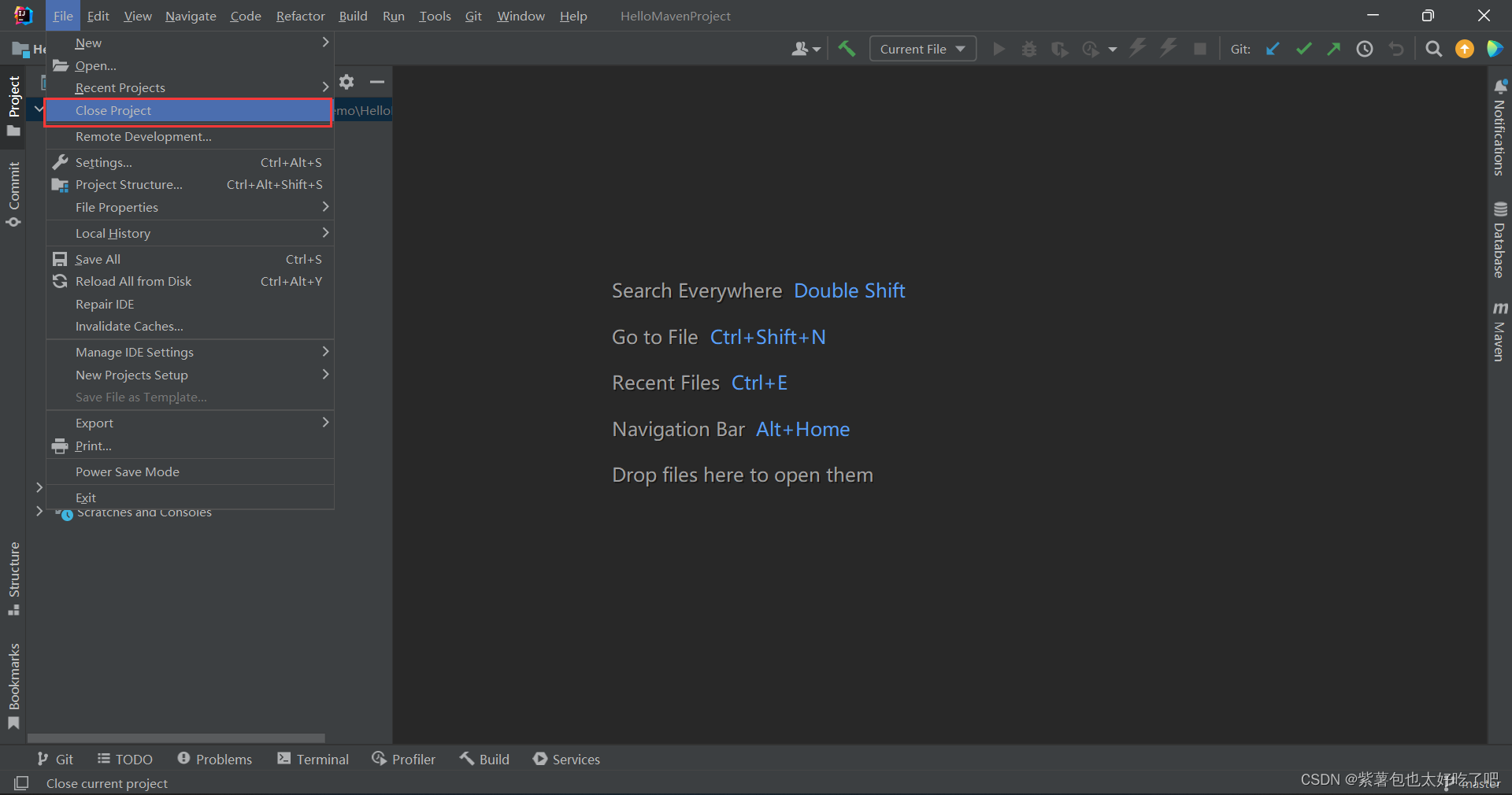
图22
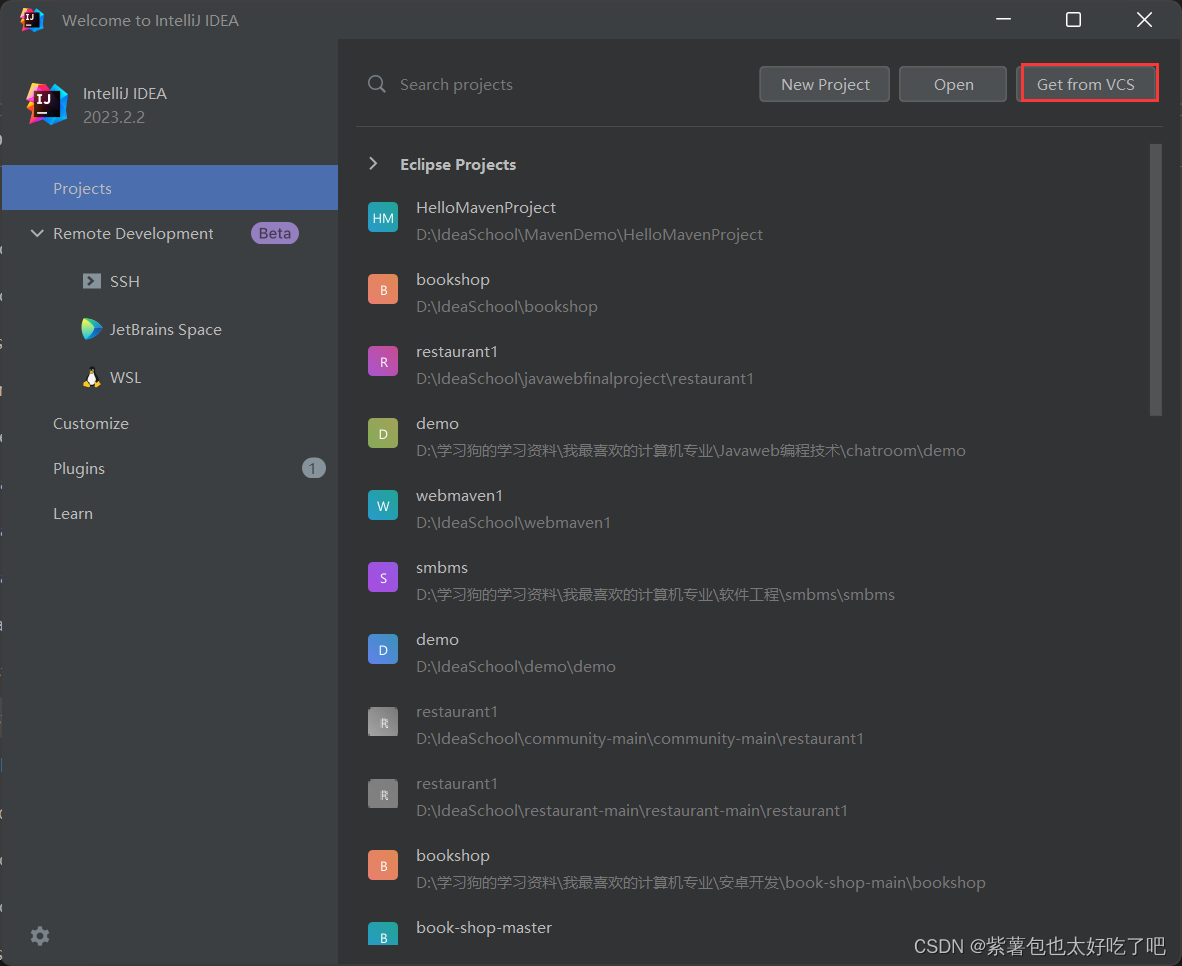
图23
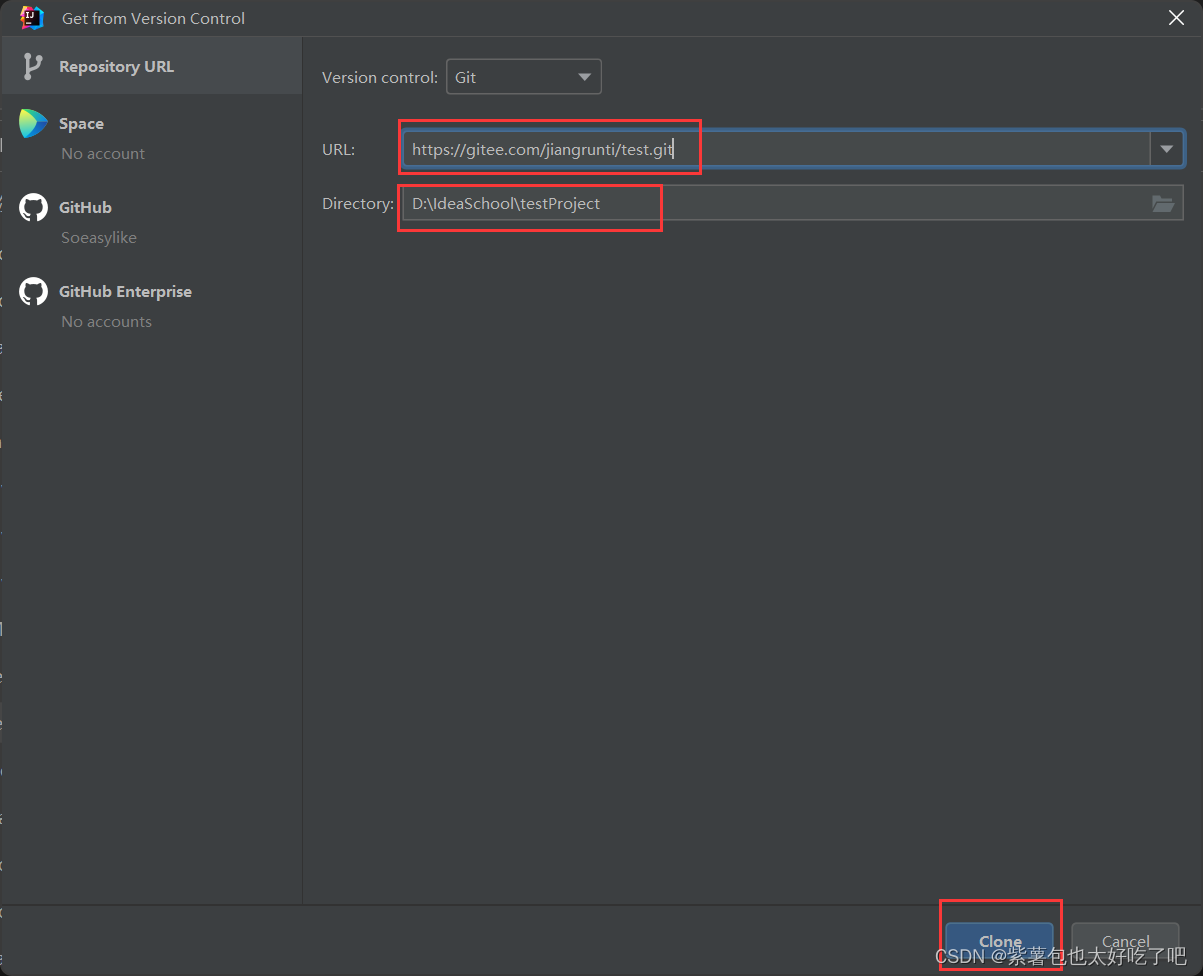
图24
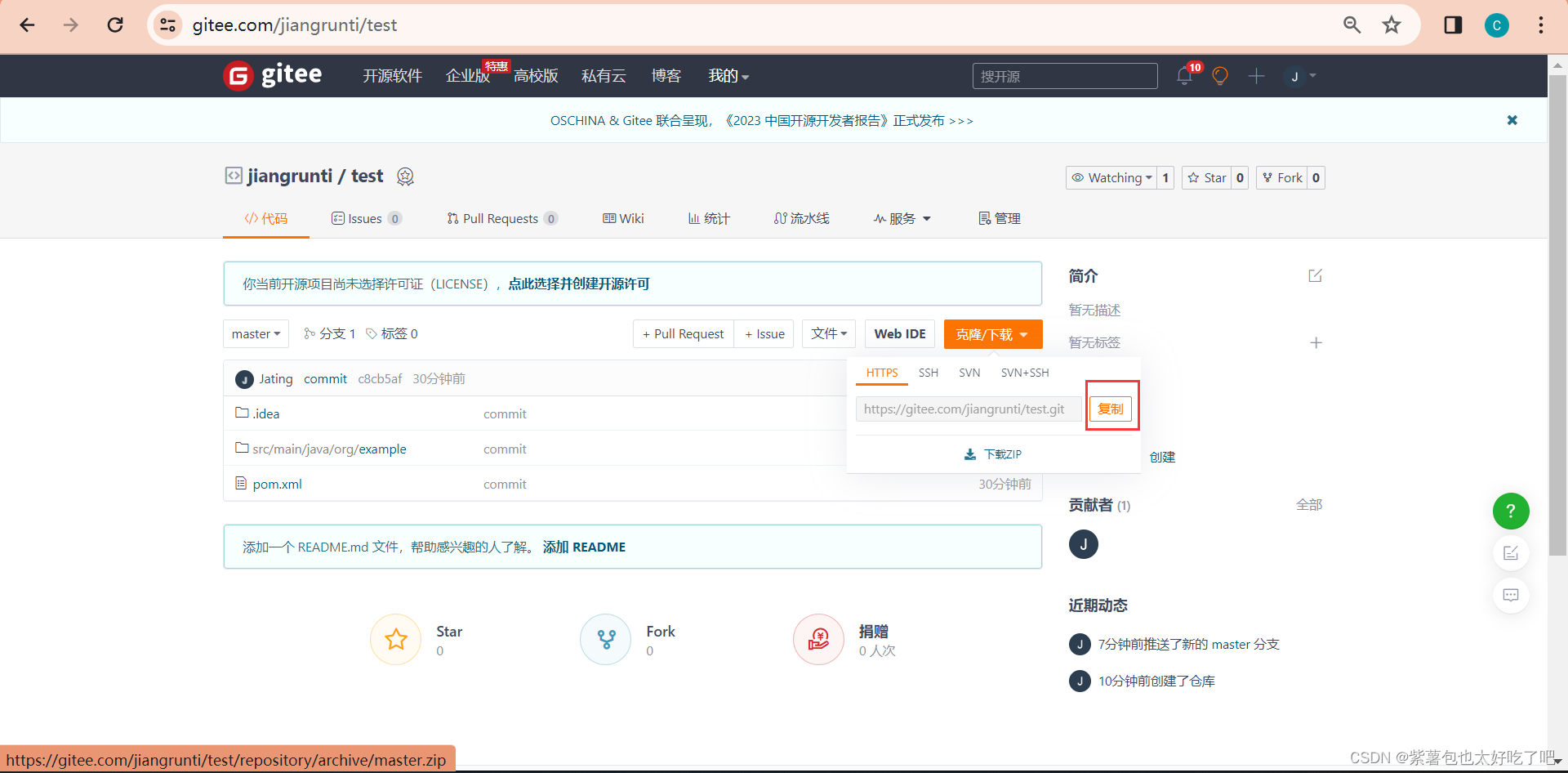
图25
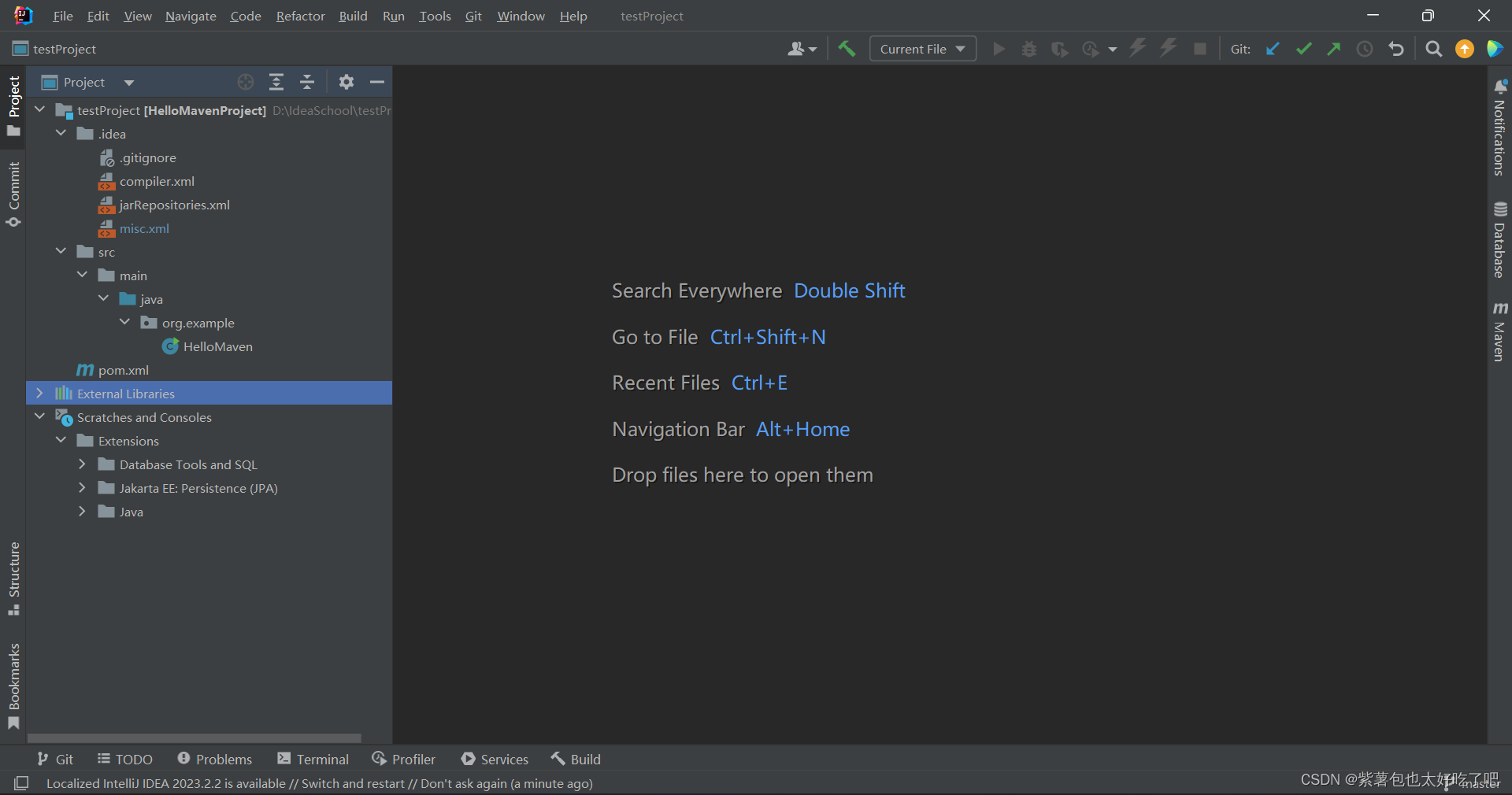
图26
GitHub的团队协作也是和Gitee类似的操作,这里就不举GitHub的例子了。
至此,整篇文章就结束了。这是我2024年发布的第一篇文章,也在此祝大家身体健康,万事如意,财源滚滚来~~^^。





















 1878
1878











 被折叠的 条评论
为什么被折叠?
被折叠的 条评论
为什么被折叠?








